Similar presentations:
Додавання малюнків із файлу до текстового документа та їх форматування
1. Додавання малюнків із файлу до текстового документа та їх форматування.
За новою програмою2. Додавання малюнків із файлу
Додати графічні об'єкти: фото, малюнки, схеми абодіаграми до тексту можна за допомогою інструментів
групи
Ілюстрації,
що
розміщуються
на
вкладці
Вставлення.
3. Додавання малюнків із файлу
Длявставлення
малюнка
з
файла виконують такі самі дії, як і
при додаванні малюнка з файла в
середовищі
редактора
презентацій. Відмінність полягає
лише втому, що в текстовому
документі основним об'єктом є
текст.
Тому
потрібно
вказати
спосіб розташування зображення
чи іншого графічного об'єкта
відносно тексту: У тексті або
Обтікання текстом.
4. Додавання малюнків із файлу
1. Перейти на вкладку Вставлення2. Вибрати команду Зображення
3. Вибрати файл зображення
4. Натиснути кнопку Вставити
5. Вікно Вставлення зображення
Вибратипапку
Область
відтворення змісту
обраної папки
Кнопка
Вставити
6. Додавання малюнків із файлу
Щоб виділити зображення,його потрібно клацнути лівою
кнопкою
миші.
Виділене
зображення має прямокутну
рамку з маркерами.
За допомогою маркерів графічні об’єкти можна
розтягувати, стискати, обертати. Так, фігури можна
збільшувати, зменшувати, обертати, віддзеркалювати,
розфарбовувати, комбінувати.
7. Додавання малюнків із файлу
Розгляньтезображенням
маркерів?
малюнки.
Які
було виконано
операції
над
за допомогою
8. Додавання малюнків із файлу
Для вставлення в документ геометричних фігур(прямокутників,
овалів,
ліній,
зірок
тощо)
використовують інструмент Фігури;
9. Способи розташування зображення
10. Додавання малюнків із файлу
Інструменти для розташування зображення насторінці можна обрати у групі Упорядкування вкладки
Формат. Ця вкладка з'являється на стрічці інструментів
при виділенні графічного об'єкта.
11. Додавання малюнків із файлу
Окрім інструментів групи Упорядкування, на вкладціФормат розташовані інші інструменти форматування
графічних об'єктів.
Наприклад,
у
групі
Настроювання
можна
обрати інструменти для
зміни
яскравості
й
контрастності зображення
або
взагалі
перефарбувати його.
12. Додавання малюнків із файлу
А в групі Стилі рисунків — задати тінь,розмивання, вигляд контурів та інші ефекти.
нахил,
13. Додавання малюнків із файлу
Група Розмір містить інструменти для вирізанняфрагментів малюнків і встановлення їх висоти і ширини.
Дізнатися більше про призначення всіх інструментів
можна з довідки текстового процесора.
14. Додавання малюнків із файлу
Длястворення
схем/діаграм
використовують
інструмент
SmartArt,
і
колекцію
шаблонів,
які
відображаються у вікні Вибір рисунка SmartArt.
Рисунки SmartArt використовують для наочного й
більш цікавого подання матеріалу.
15. Вікно Вибір рисунка SmartArt
Колекція шаблонівЕскізи
шаблонів
Підказки
16. Створення схем/діаграм
Кожна схема/діаграма складається з графічних фігурі текстових написів. Кількість і їх склад визначається
макетом. У колекції зібрано набір макетів до коленого
типу діаграм. Вибір макета залежить від структури
даних кожного конкретного завдання, тому його обирає
користувач.
У
деяких
шаблонах
передбачено
використання зображень,
про що можна дізнатися з
підказки.
17. Створення схем/діаграм
Після вибору шаблону і потрібного макета досхеми/діаграми потрібно додати текст. Для цього
необхідно клацнути лівою кнопкою миші на потрібному
елементі та ввести текст, або скористатись полями для
введення
тексту
в
області
Введіть
текст,
що
відкривається ліворуч.
Щоб
додати
новий
об'єкт
до
схеми/діаграми, слід у контекстному
меню схема/діаграма вибрати потрібну
вказівку, наприклад, Додати фігуру або
Додати текст.
18. Створення схем/діаграм
19. Форматування схем/діаграм
Форматувати вставлені до текстового документасхеми/діаграми можна за допомогою інструментів
вкладки Конструктор, яка відображається на стрічці при
виділенні схеми/діаграми.
20. Форматування схем/діаграм
Для форматування окремих елементів діаграмиможна скористатись інструментами вкладки Формат, яка
відображається на стрічці при виділенні об'єкта
схеми/діаграми.
21. Додавання малюнків із файлу
Вставлене зображення можна видалити.Щоб видалити зображення, його потрібно виділити та
натиснути клавішу Delete або BackSpace.
BackSpace
Delete
22. Повторюємо
ВставленняРисунок
Схема/діаграма
Обрати файл
зображення
Обрати вигляд
діаграми
Натиснути кнопку
Вставити
Заповнити
діаграму
23. Дайте відповіді на запитання
1. Наведіть приклади графічних об'єктів, які можнавставити дотекстового документа.
2. Як вставляти в текстовий документ малюнки з файла?
3. Як змінювати параметри форматування графічних
об'єктів: розташування відносно тексту, обтікання
текстом?
4. Як створювати в текстовому документі організаційні
діаграми?
5. Як видалити вставлений графічний об’єкт?



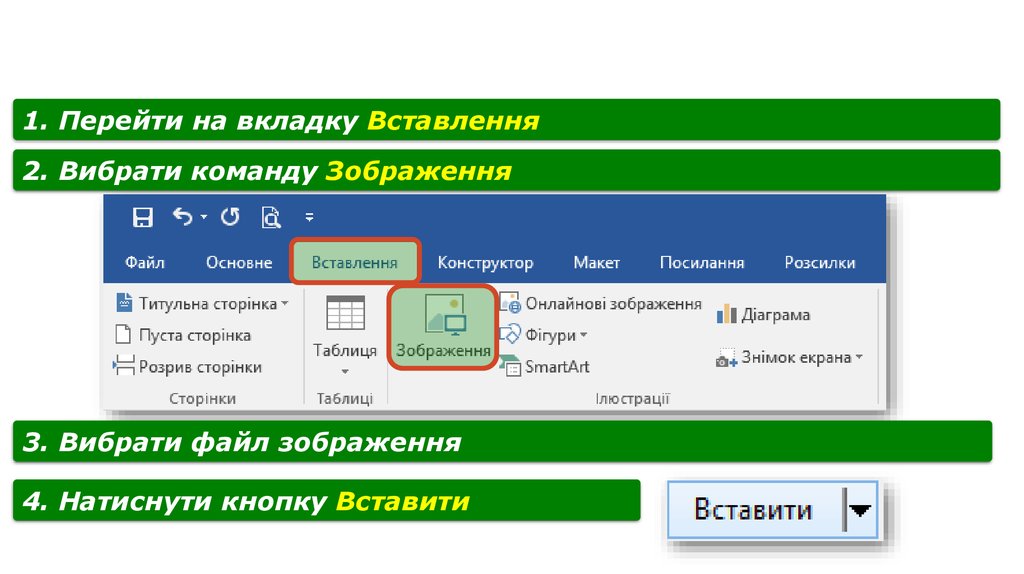




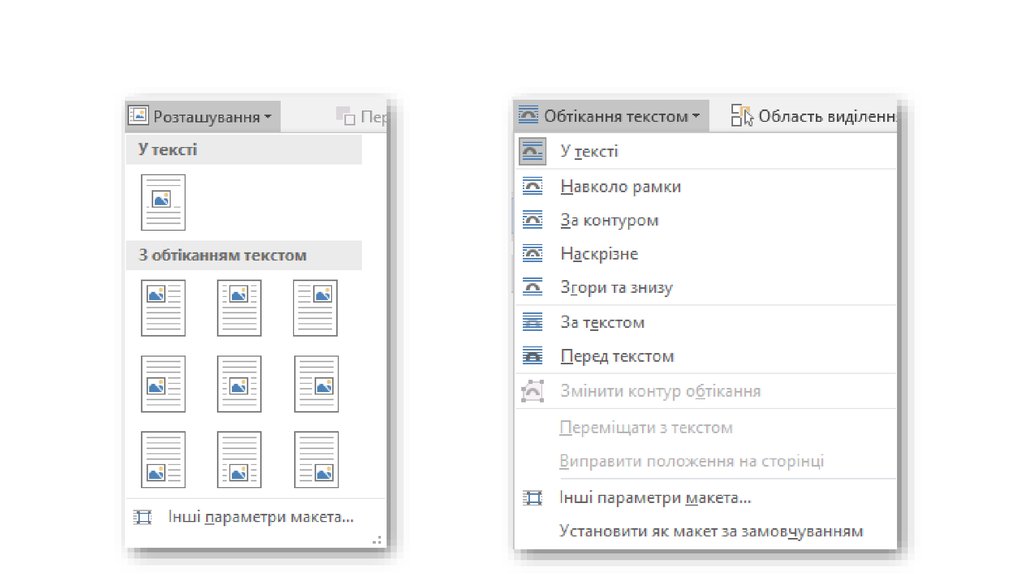
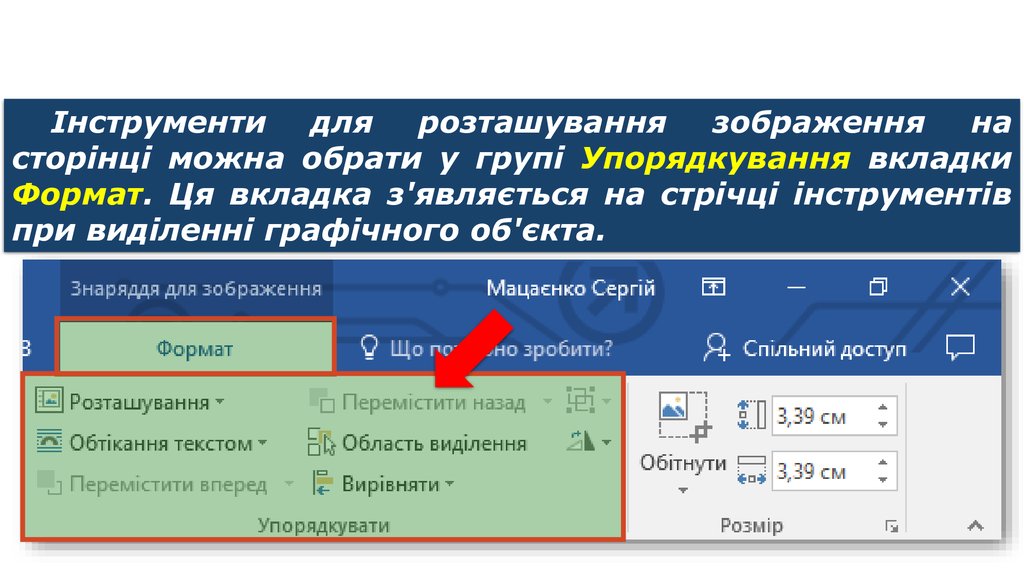


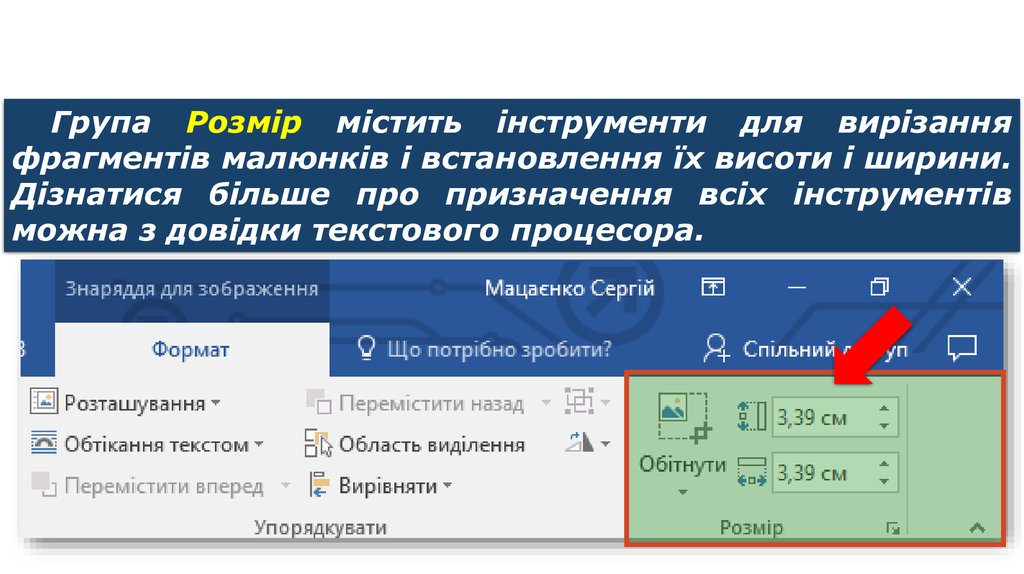

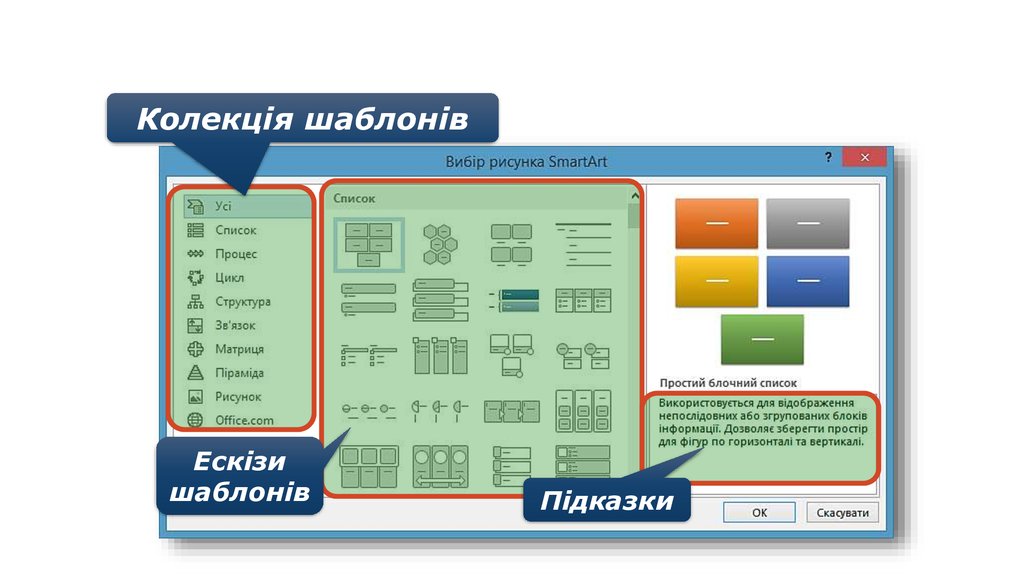



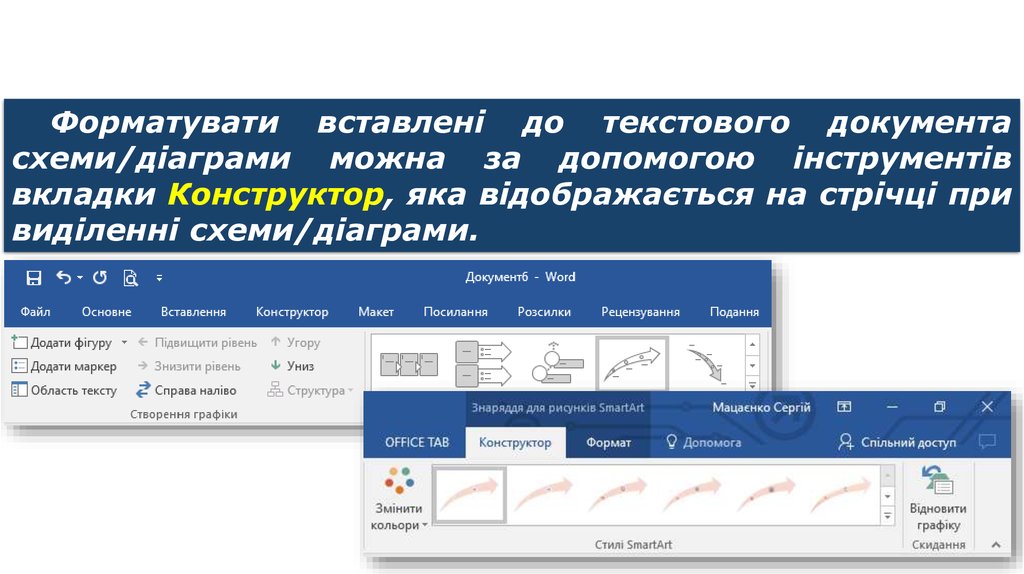
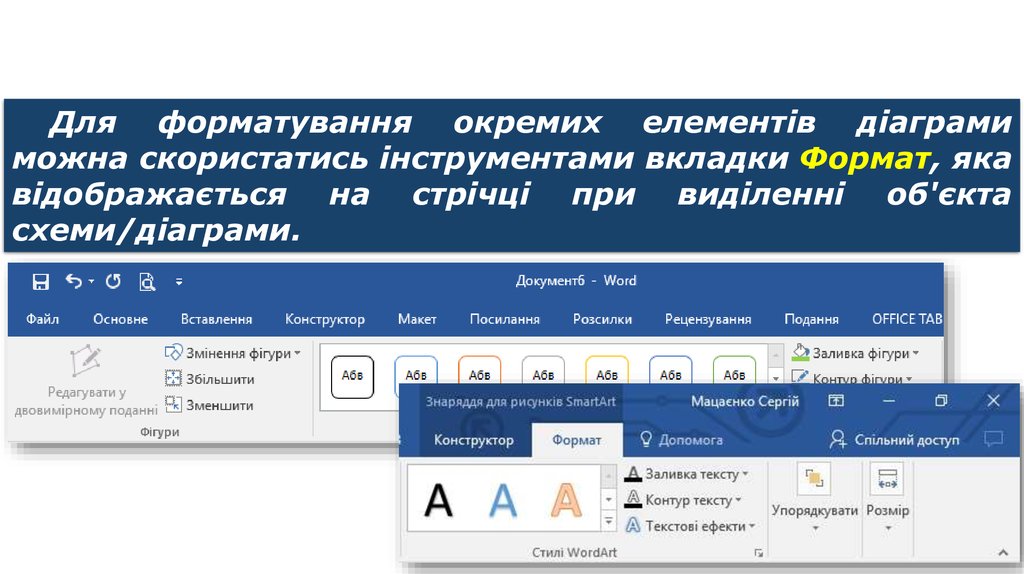
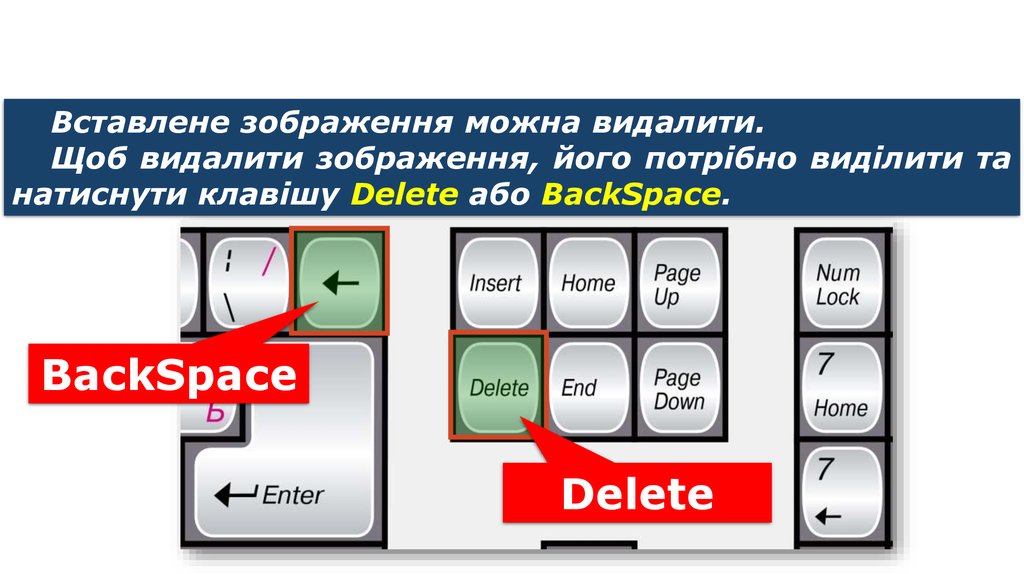


 informatics
informatics








